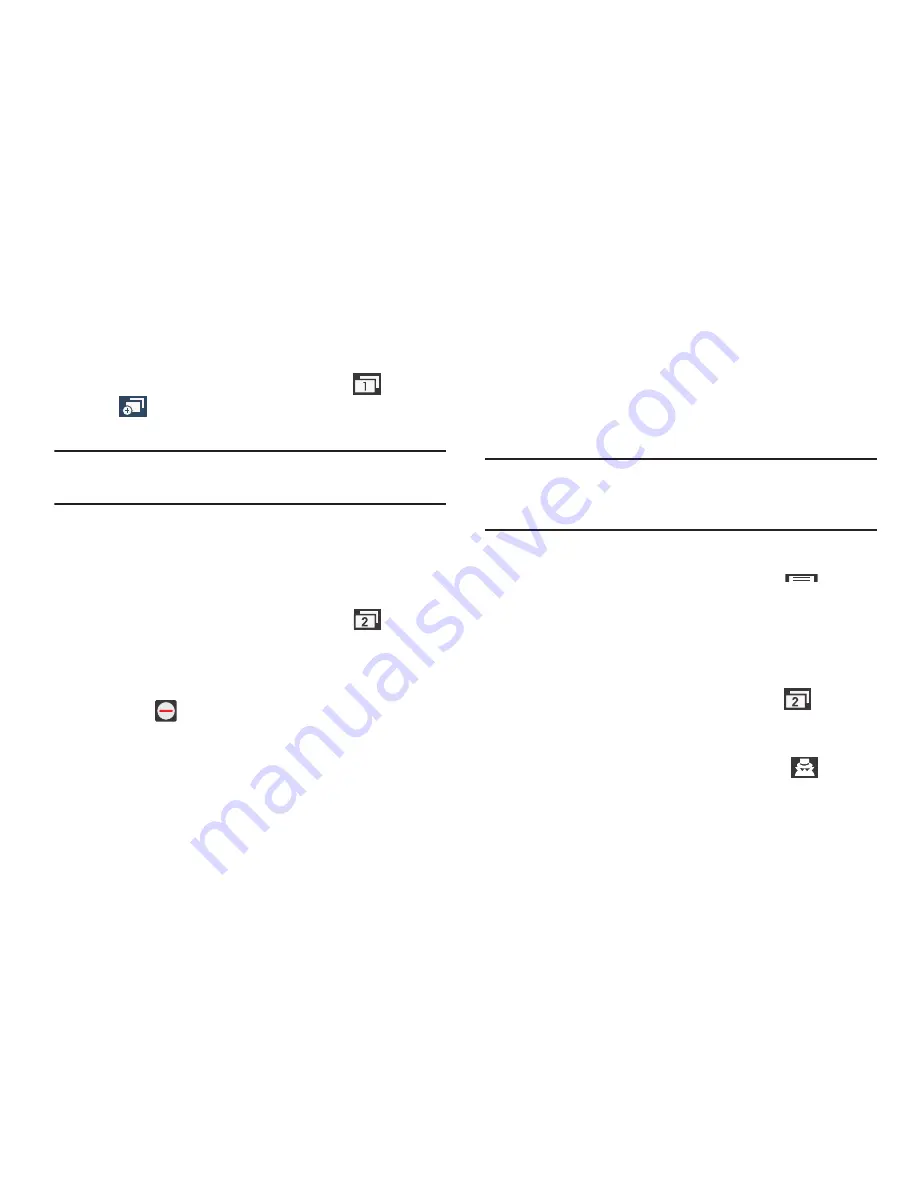
154
Adición y eliminación de ventanas
Para añadir una nueva ventana:
1.
Desde la ventana del navegador, pulse en
(
Ventana
)
➔
(
Nueva ventana
).
2.
Se abrirá una nueva ventana de navegador.
Nota:
El número de ventanas actualmente abiertas se muestra
en la parte inferior de la pantalla Ventanas.
3.
Desplácese por la pantalla para ver las ventanas
actualmente activas y pulse en una entrada para abrir la
ventana de Internet seleccionada.
Para eliminar una ventana existente:
1.
Desde la ventana del navegador, pulse en
(
Ventanas
).
2.
Desplácese por las ventanas disponibles y localice la
ventana deseada.
3.
Pulse en
junto a la entrada en la lista para eliminar la
ventana.
Estar de incógnito
La característica de incógnito le permite ver sitios de Internet
fuera de la navegación normal. Las páginas que se visualicen
en esta ventana de incógnito no aparecerán dentro del historial
del navegador o historial de búsqueda, y no se dejará ningún
rastro (como cookies) en su dispositivo.
Nota:
Los archivos descargados se conservarán y permanecerán
en su dispositivo después de que salga del modo de
incógnito.
Para añadir una nueva ventana de incógnito:
1.
Desde la ventana del navegador, presione
y
seleccione
Modo de incógnito
.
2.
Cuando aparezca la información, pulse en
Aceptar
.
3.
Se abrirá una nueva ventana de navegador.
Para salir de la ventana de incógnito:
1.
Desde la ventana del navegador, pulse en
(
Ventanas
).
2.
Desplácese por las ventanas disponibles y localice la
ventana de incógnito. El icono de incógnito
aparecerá en la esquina superior izquierda de la nueva
ventana del navegador mientras esté en este modo.






























